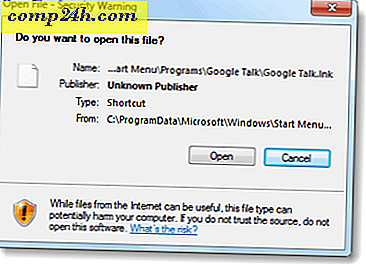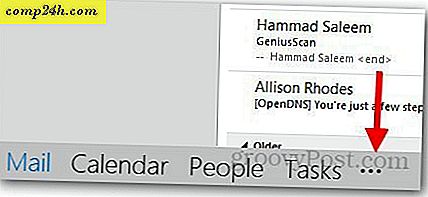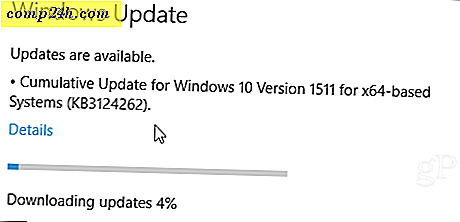Home Networking 101: Hva er Port Forwarding?
I layman-vilkår, er port forwarding en måte å tillate Internett-trafikk å flyte til en bestemt datamaskin eller applikasjon raskere og mer effektivt. Hvis du har opplevd lag på videospill eller hvis du har hatt et program (som Skype eller Netflix) som ikke kunne koble til serveren, kan port videresending bidra.
For en mer teknisk forståelse av portoverføring, hjelper det å forstå hvordan hjemmenettverket kommuniserer med Internett. Hvis du ikke bryr deg om alt det, vær så snill å hoppe over til Slik sender du portene på ruteren.
IP-adresser og nettverksadresseoversettelse (NAT)
Hver enhet som er koblet til Internett har sin egen IP-adresse. Denne IP-adressen brukes, slik at en server vet hvilken enhet som skal sende informasjon ("pakker") til.
Hver IP-adresse er ytterligere oppdelt i porter. Disse portene forteller enheten hvilken applikasjon som skal sendes til.
For eksempel, når datamaskinen din ønsker å nå google.com, vil den koble til Googles IP-adresse: 74.125.224.72. For å være mer spesifikk, for nettleseren din (for eksempel Chrome) for å koble til Googles webserverprogram, kan den koble til via port 80, som er standardporten som brukes til å overføre HTTP-informasjon (dvs. nettsider). Så når du peker nettleseren din på Google.com, kommuniserer du faktisk med 74.125.224.72 : 80 ( ipaddress: port ).

Hvis det ikke er klart, tenk på det som et brev som sendes til en kontorbygning med 1000 ansatte. Ved å legge inn gateadressen på konvolutten, kommer den inn i postkalenderen, men postrommet kommer ikke til å vite hvilken av de 1000 ansatte som får brevet. Det er derfor du setter ATTN: Chief Editor, i tillegg til adressen. På den måten vet posthuset at det går rett til Brian Burgess. Uten ATTN, måtte postkillen gå opp og ned i kubene, spør om noen hadde forventet et brev fra den avsenderen. Sjansen er, han ville aldri finne den tiltenkte mottakeren.
I hjemmet ditt er enheten som kobler til Internett, mest sannsynlig ruteren din. Som en postkasse for en kontorbygning, fungerer ruteren som mellommann mellom alle datamaskiner, smarttelefoner og nettbrett i huset ditt og på Internett. For å oppnå dette, vil ruteren tildele private IP-adresser til hver av enhetene på nettverket ditt. Disse private IP-adressene er ikke synlige for Internett. Snarere er alle pakker som er bestemt for datamaskinen din, sendt til ruteren, som sorterer ut hvilken datamaskin som får det. Dette kalles nettverksadresseoversettelse (NAT).
Port videresending
En av begrensningene til NAT er at servere og klienter på Internett ikke vet hva den private IP-adressen til datamaskinen din er. Så de kan ikke sende data direkte til datamaskinen. I stedet sender de det til ruteren og håper at alt blir sortert ut. For vanlige applikasjoner blir det sortert ut (til slutt). Men for mindre vanlige applikasjoner, for eksempel spill og peer-to-peer-klienter, kan ruteren kanskje ikke finne ut hvilken datamaskin som trenger å motta dataene, og forbindelsen vil mislykkes (tilbake til avsender). Det er her port forwarding kommer inn.
Port videresending på ruteren din er en måte å eksplisitt fortelle ruteren din å sende data sendt på en bestemt port til en bestemt datamaskin. Å gå tilbake til analogerommet i postkvarteret, ville være som å sende et organisasjonsskjema til postrommet med alle navnene, avdelingene og stillingene til de ansatte i bygningen. Så når et brev kommer inn i ATTN: Chief Editor, , kan de se på org-diagrammet, se Brian's navn øverst på stigen (like under Steve's  ), og videresend pakken rett til ham. Port videresending sikrer to ting: (1) at pakken kommer til riktig datamaskin og (2) at den kommer dit så raskt som mulig.
), og videresend pakken rett til ham. Port videresending sikrer to ting: (1) at pakken kommer til riktig datamaskin og (2) at den kommer dit så raskt som mulig.
Hvis du for eksempel kjører en Minecraft-server på en av datamaskinene, vil innkommende data fra Internett som er relevant for Minecraft, bli sendt på port 25565. Så, du vil fortelle ruteren å videresende all trafikk sendt til port 25565 til datamaskinen med Minecraft-serveren. Hvis du ikke gjorde dette, kan ruteren din blokkere trafikken av sikkerhetshensyn.
Slik sender du portene på ruteren din
De spesifikke trinnene for videresending av porter på ruteren din vil være litt forskjellige, avhengig av produsenten og modellen til ruteren din. Heldigvis har folkene på PortForward.com satt sammen en massiv database av Port Forwarding Guides for praktisk talt alle merker og modeller av ruteren. Bare velg ruteren merkevare og rutermodell og klikk Søk .

For tiden er Portforward.com pimping sin betalte PFConfig-programvare, som jeg ikke har brukt, så jeg ikke kan anbefale. Det du leter etter er standardveiledningen, som vil bli litt begravet etter at du har klikket på Søk .

For de fleste rutere skriver du inn IP-adressen til ruteren din i nettleseren for å få tilgang til administrasjonssiden. Dette er vanligvis 192.168.0.1 eller 192.168.1.1. Du blir bedt om å skrive inn brukernavn og passord. Dette er vanligvis "admin" for begge deler. Hvis det ikke virker, prøv "root" eller "passord" eller la brukernavnet tomt og skriv inn "admin" for passordet. Fortsatt stubbet? Prøv routerpasswords.com

For Airport Extreme (som jeg har), må du bruke AirPort-verktøyet. Andre rutere kan også kreve proprietær konfigurasjonsprogramvare annet enn en nettleser. I Airport Utility må jeg klikke på Manuell oppsett for å konfigurere ruteren.
Derfra går jeg til fanen Avansert og går til Port Mapping . Dine faner kan være forskjellige, for eksempel Applications & Gaming (Linksys).
Deretter legger du til en ny portkartleggingsoppføring, tjeneste eller port videresending post (avhengig av hva ruteren kaller det). Du blir bedt om å legge inn følgende informasjon:
- Servicenavn: En beskrivelse av programmet som bruker porten. For eksempel, "Minecraft" eller "Windows Fildeling."
- Tjenesteytelsestype (TCP / UDP): Velg TCP eller UDP, avhengig av hva programmet krever. De fleste high end-spill bruker UDP, men andre bruker TCP (for eksempel Minecraft). Hvis du ikke har lykke med en, prøv den andre.
- Start Port / Ending Port: La oss skrive inn en rekke porter for å videresende. Hvis du bare videresender en port, skriver du inn porten i både startporten og sluttportfeltet. Alternativt kan noen konfigurasjoner bare gi deg ett felt for å legge inn porten din. Dette er tilfellet for Apple Airport Extreme. Du kan fortsatt angi et område i dette feltet, f.eks. 137-138.
- Privat IP-adresse / Server IP-adresse: Skriv inn IP-adressen til datamaskinen som mottar dataene. Dette er den private IP-adressen tildelt av ruteren din. Les dette for å finne ut hvordan du bestemmer din lokale IP-adresse.
Igjen vil disse alternativene bli presentert litt annerledes for hver merke og modell. Ressursene på PortForward.com vil komme til nytte, siden de gir deg veiledninger som er spesifikke for bestemte applikasjoner, samt rutere.
Bare for illustrasjonsformål er skjermbilder for Airport Extreme nedenfor:
Skjermbildet Portmapping:

For Airport Extreme, i stedet for å velge TCP / UDP, gir de deg felt for begge. Du kan bare la en av dem være tom.

Ikke glem å oppgi tjenesten din.

Teste en port-videresendingskonfigurasjon
Det finnes en rekke gratis verktøy som lar deg sjekke porten din videresending:
- YouGetSignal - Port Forwarding Tester
- IPFingerPrints - Nettverksport Scanning Tool
- CanYouSeeMe.org - Open Port Check Tool

Du må kanskje starte ruteren din etter at du har lagt til en port fremover.
Vær også oppmerksom på at selv om ruteren din er riktig port videresending, kan datamaskinen blokkere porter ved hjelp av Windows-brannmur eller et annet sikkerhetsprogram. For mer informasjon om Windows-brannmur, les Austins veiledning om hvordan du tillater et program gjennom Windows-brannmur.
Trenger du hjelp med port videresending? Legg igjen en kommentar, og jeg vil styre deg i riktig retning!
[ Port videresending grafikk avledet fra Sergio Sanchez Lopez og Everaldo Coelho og YellowIcon (GPL) ]